

Este ejemplo le enseña cómo separar cadenas en Excel .
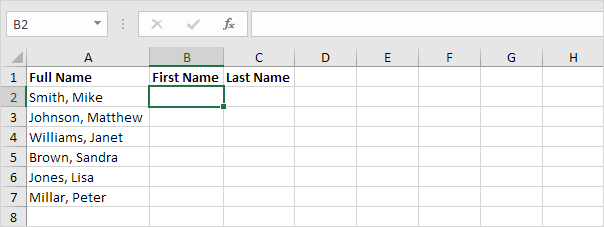
El problema con el que estamos lidiando es que necesitamos decirle a Excel dónde queremos separar la cadena. En el caso de Smith, Mike, la coma está en la posición 6, mientras que en el caso de Williams, Janet, la coma está en la posición 9.
1. Para obtener el nombre, use la fórmula siguiente.
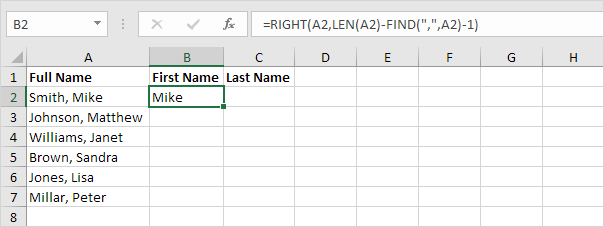
Explicación: para encontrar la posición de la coma, use la función BUSCAR (posición 6). Para obtener la longitud de una cadena, use la función LEN (11 caracteres). = RIGHT (A2, LEN (A2) -FIND (",", A2) -1) se reduce a = RIGHT (A2,11-6-1). = DERECHA (A2,4) extrae los 4 caracteres situados más a la derecha y da el resultado deseado (Mike).
2. Para obtener el apellido, use la siguiente fórmula.
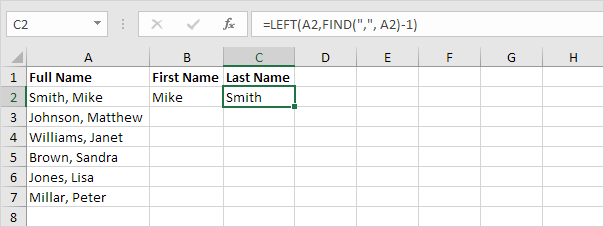
Explicación: para encontrar la posición de la coma, use la función BUSCAR (posición 6). = IZQUIERDA (A2, ENCONTRAR (",", A2) -1) se reduce a = IZQUIERDA (A2,6-1). = LEFT (A2,5) extrae los 5 caracteres más a la izquierda y da el resultado deseado (Smith).
3. Seleccione el rango B2: C2 y arrástrelo hacia abajo.
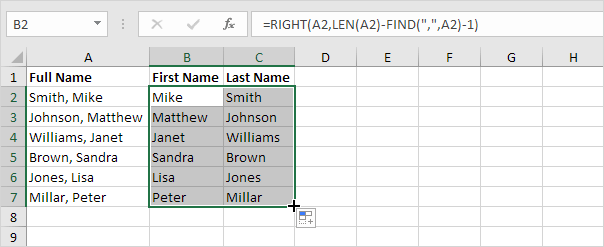
2/13 ¡Completado! Más información sobre las funciones de texto>
Capítulo siguiente: Funciones de búsqueda y referencia